2018-2019-2 网络对抗技术 20165206 Exp4 恶意代码分析
- 2018-2019-2 网络对抗技术 20165206 Exp4 恶意代码分析
- 实验任务
1系统运行监控(2分)
(1)使用如计划任务,每隔一分钟记录自己的电脑有哪些程序在联网,连接的外部IP是哪里。运行一段时间并分析该文件,综述一下分析结果。目标就是找出所有连网的程序,连了哪里,大约干了什么(不抓包的情况下只能猜),你觉得它这么干合适不。如果想进一步分析的,可以有针对性的抓包。
(2)安装配置sysinternals里的sysmon工具,设置合理的配置文件,监控自己主机的重点事可疑行为。
参考:schtask与sysmon应用指导
实际日志的分析还需要发挥下自己的创造力,结合以前学过的知识如linux的文本处理指令等进行。分析的难点在于从大量数据中理出规律、找出问题。这都依赖对结果过滤、统计、分类等进一步处理,这就得大家会什么用什么了。
2恶意软件分析(1.5分)
分析该软件在(1)启动回连,(2)安装到目标机(3)及其他任意操作时(如进程迁移或抓屏,重要是你感兴趣)。该后门软件
(3)读取、添加、删除了哪些注册表项
(4)读取、添加、删除了哪些文件
(5)连接了哪些外部IP,传输了什么数据(抓包分析)
- 基础问题回答
- (1)如果在工作中怀疑一台主机上有恶意代码,但只是猜想,所有想监控下系统一天天的到底在干些什么。请设计下你想监控的操作有哪些,用什么方法来监控。
我想监控的操作有:注册表的修改、进程的创建、可疑端口的占用、主机与可疑网络进行通信、哪些文件被查看了等。
监控方法有:使用sysmon并通过修改配置文件,记录相关操作的系统日志文件、使用netstat,让其定时执行,对记录的网络连接进行分析等。
- (2)如果已经确定是某个程序或进程有问题,你有什么工具可以进一步得到它的哪些信息。
使用wireshark软件进行抓包分析,查看与主机进行的通信过程,判断是否存在可疑连接;
使用Systracer软件对比分析,通过注册表等信息是否改变等相关信息来进行分析。
- 实验过程
- 系统运行监控
- 使用schtasks指令监控系统
-
使用schtasks /create /TN netstat5206 /sc MINUTE /MO 1 /TR "cmd /c netstat -bn > c:\netstatlog5206.txt命令,创建计划任务netstat5206;
![]()
-
指令含义:
TN是TaskName的缩写,我们创建的计划任务名是netstat5206;
sc表示计时方式,我们以分钟计时填MINUTE;
TR=Task Run,要运行的指令是 netstat
-bn,b表示显示可执行文件名,n表示以数字来显示IP和端口;
c:\netstatlog5206.txt类似于Linux中的重定向,输出将存放在C盘下的netstatlog5206.txt文件中(自动生成)。 -
创建脚本文件netstat5206.bat,将它放到c盘中,修改文件内容为:
date /t >> c:\netstatlog5206.txt
time /t >> c:\netstatlog5206.txt
netstat -bn >> c:\netstatlog5206.txt
-
打开任务计划程序,找到新创建的任务netstat5206;
![]()
-
对这个任务进行编辑,将“程序或脚本”改为netstat5206.bat批处理文件;
![]()
-
运行一定时间,可在netstatlog5206.txt中查看本机在该时间内的联网记录(由于我不小心将之前统计的netstatlog5206.txt删掉了,分析的数据不是很多。。);
-
将所得数据在excel中进行分析,导入文本数据;
-
选择分隔符号;
![]()
-
选中全部分隔符号;
![]()
-
列数据格式选择常规;
![]()
-
导入成功;
![]()
-
选中要分析的列;
![]()
-
生成统计图进行分析,虽然数据较少,但也可以看出TCP连接是最多的,联网最多的是搜狗浏览器对应的程序“Sogoucloud.exe”,也可以看到后门程序20165206_exp4.exe、VM等联网的进程。
![]()
- 使用sysmon工具监控系统
- 创建配置文件sysmon20165206.xml,修改内容为:
<Sysmon schemaversion="3.10">
<!-- Capture all hashes -->
<HashAlgorithms>*</HashAlgorithms>
<EventFiltering>
<!-- Log all drivers except if the signature -->
<!-- contains Microsoft or Windows -->
<ProcessCreate onmatch="exclude">
<Image condition="end with">chrome.exe</Image>
</ProcessCreate>
<FileCreateTime onmatch="exclude" >
<Image condition="end with">chrome.exe</Image>
</FileCreateTime>
<NetworkConnect onmatch="exclude">
<Image condition="end with">chrome.exe</Image>
<SourcePort condition="is">137</SourcePort>
<SourceIp condition="is">127.0.0.1</SourceIp>
</NetworkConnect>
<NetworkConnect onmatch="include">
<DestinationPort condition="is">80</DestinationPort>
<DestinationPort condition="is">443</DestinationPort>
</NetworkConnect>
<CreateRemoteThread onmatch="include">
<TargetImage condition="end with">explorer.exe</TargetImage>
<TargetImage condition="end with">svchost.exe</TargetImage>
<TargetImage condition="end with">winlogon.exe</TargetImage>
<SourceImage condition="end with">powershell.exe</SourceImage>
</CreateRemoteThread>
</EventFiltering>
</Sysmon>
-
指令含义:
exclude相当于白名单,不用记录。include相当于黑名单。
Image condition这里要根据自己使用的浏览器更改,例如谷歌浏览器是“chrome.exe”,IE浏览器是“iexplore.exe”,写在exclude中就是不记录由该浏览器创建的进程。
进程创建时间类似,也是不创建浏览器创建进程的时间。
网略连接过滤掉了浏览器的网络连接、源IP为127.0.0.1的网络连接和目的端口为137的连接服务,且查看目的端口为80(http)和443(https)的网络连接。
137端口的主要作用是在局域网中提供计算机的名字或IP地址查询服务,一般安装了NetBIOS协议后,该端口会自动处于开放状态。
127.0.0.1表示本机IP。
远程线程创建记录了目标为explorer.exe、svchost.exe、winlogon.exe和powershell.exe 的远程线程。
explorer.exe是Windows程序管理器或者文件资源管理器
svchost.exe是一个属于微软Windows操作系统的系统程序,是从动态链接库 (DLL) 中运行的服务的通用主机进程名称。
winlogon.exe是Windows NT 用户登陆程序,用于管理用户登录和退出。
powershell.exe是专为系统管理员设计的新 Windows 命令行外壳程序。该外壳程序包括交互式提示和脚本环境,两者既可以独立使用也可以组合使用。 -
在cmd中输入sysmon.exe -i C:\sysmon20165206.xml命令,安装sysmon;
-
弹出的窗口选择agree;
![]()
-
成功安装;
![]()
-
在计算机管理中查看事件查看器,选择日志的位置为应用程序和服务日志/Microsoft/Windows/Sysmon/Operational;
![]()
-
利用Sysmon具体分析后门程序;
-
启动Kali,进行回连;
![]()
-
找到运行后门文件相对应的日志,查看详细信息,可以看到这个后门映像文件的具体位置等一些信息;
![]()
- 恶意软件分析
- 用VirusTotal分析恶意代码
- 可以看到这个恶意代码的SHA-1、MD5摘要值、文件类型、文件大小等基本属性。
![]()
- 使用PEiD分析恶意软件
-
扫描没有加壳的后门程序,什么也没有找到;
![]()
-
扫描加了压缩壳的后门程序,可以发现压缩壳;
![]()
-
扫描加了加密壳的后门程序,什么也没有找到;
![]()
-
扫描加了压缩壳后又加了加密壳的后门程序,什么也没有找到;
![]()
发现PEid可以发现压缩壳,但不能扫描出加密壳。
- 用Systracer分析恶意代码
-
下载完成后进行安装,选择第二个;
![]()
-
设置监听端口号;
![]()
-
完成安装后进行对回连前后分别进行快照,take snapshot;
![]()
-
点击上方“Applications”->左侧“Running Processes”->找到后门进程“20165206_ex4.exe”->点击“Opened Ports”查看回连地址、远程地址和端口号;
![]()
-
点击“Compare”,比对一下回连前后计算机发生的变化,选择only difference,查看改变的地方;
-
可以发现对文件和注册表等进行了修改;
![]()
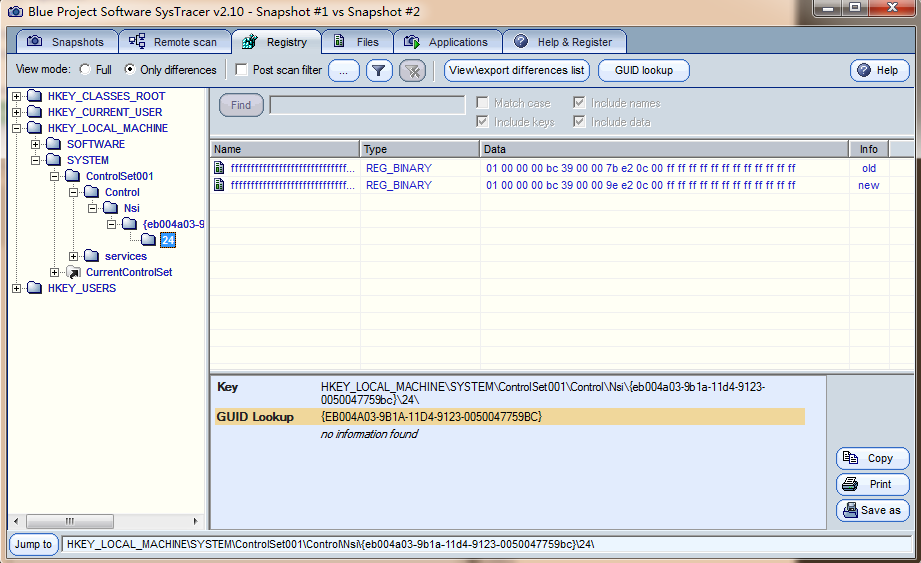
- 还有许多信息由于未注册不能查看;
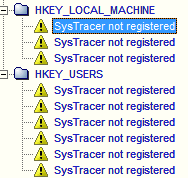
-查看opened handles来对比他们都做了什么;
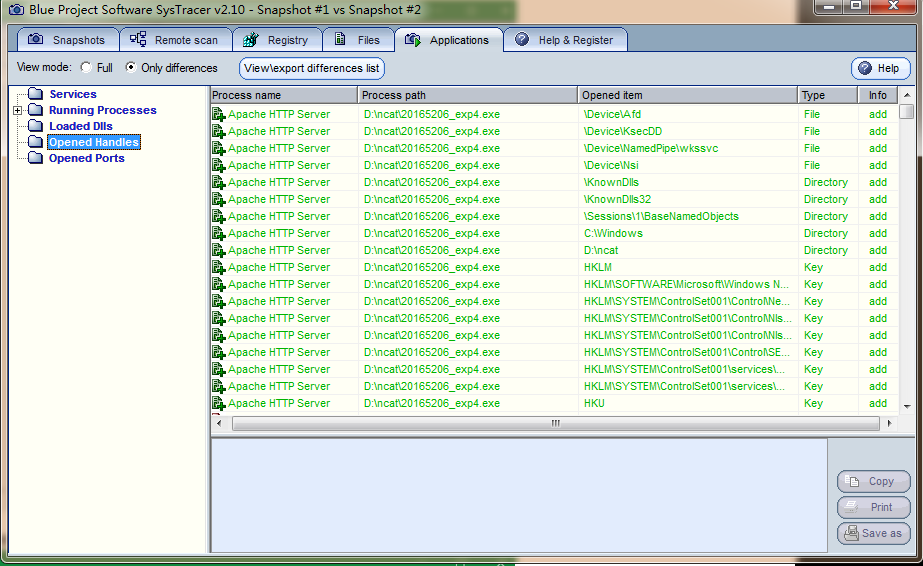
- 用Wireshark分析恶意代码
- 查看VM虚拟机的ip和主机上VM的ip;
![]()

-
设置过滤规则为ip.addr == 192.168.154.128,只查看与虚拟机IP有关的数据包;
-
在回连之前,开始捕获,回连完成后结束捕获;
-
可以看到先进行了TCP三次握手,然后开始传输数据,并传输了大量ACK、PSH+ACK等数据包;
![]()
-
分析数据包可以看到占用的端口等信息;
![]()
- 实验总结与体会
- 这次实验相对以前而言,并没有太多动手的地方,主要是分析恶意代码。通过这次实验,我们可以使用一些恶意代码分析软件来分析恶意代码,也初步尝试监控我们电脑了。比如可以周期性的运行一个任务,查看联网的程序、连接的外部IP等。通过分析,可以发现我们电脑存在的一些隐患或问题。这次和前几次不同,调换了身份,从攻击者变成了防御者,让我对恶意代码有了进一步的理解,收获很大。



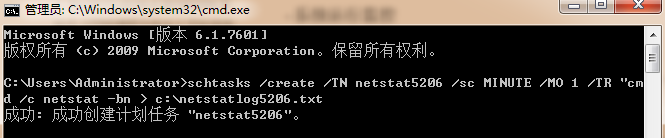
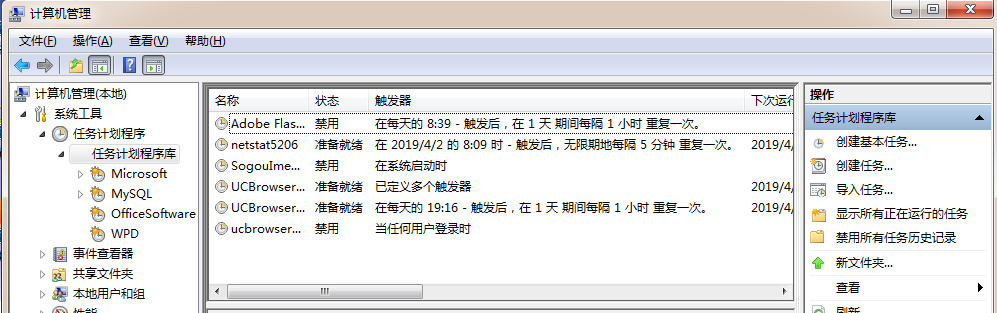

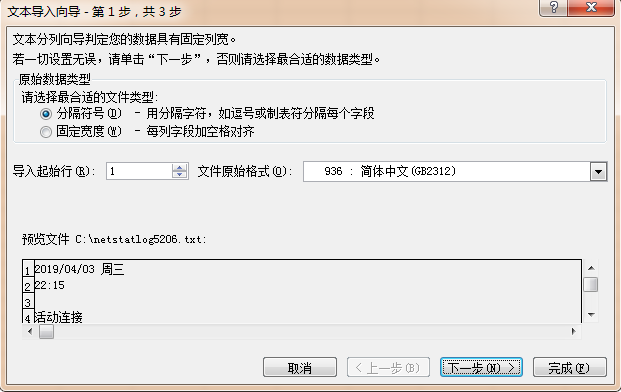
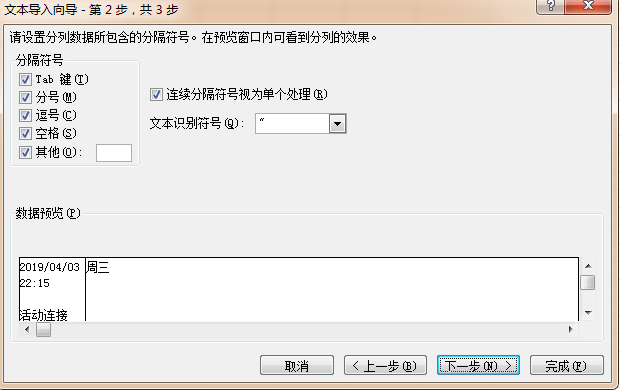
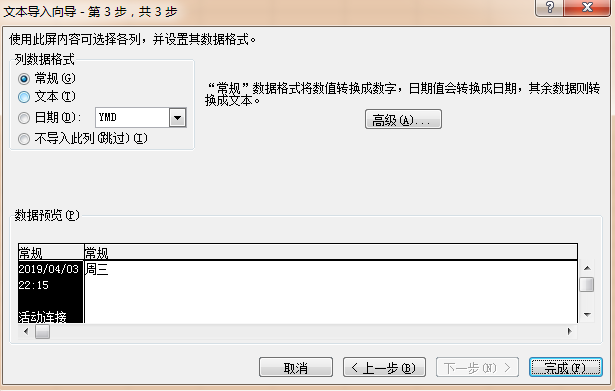

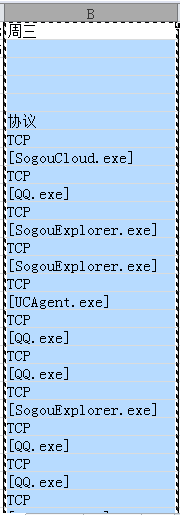
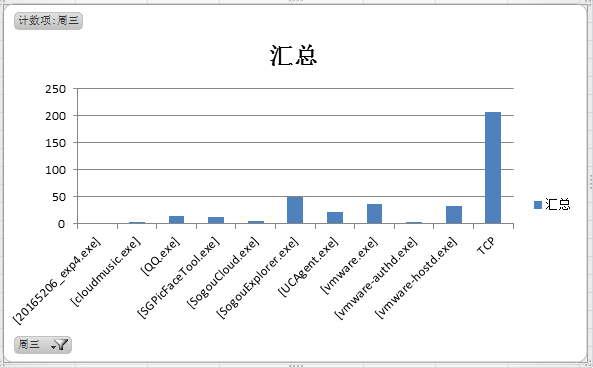

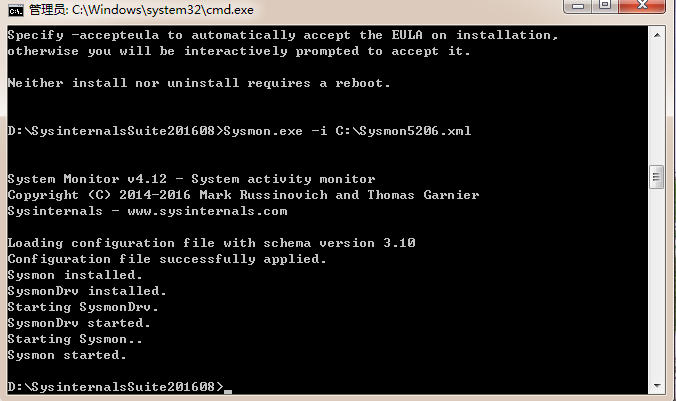
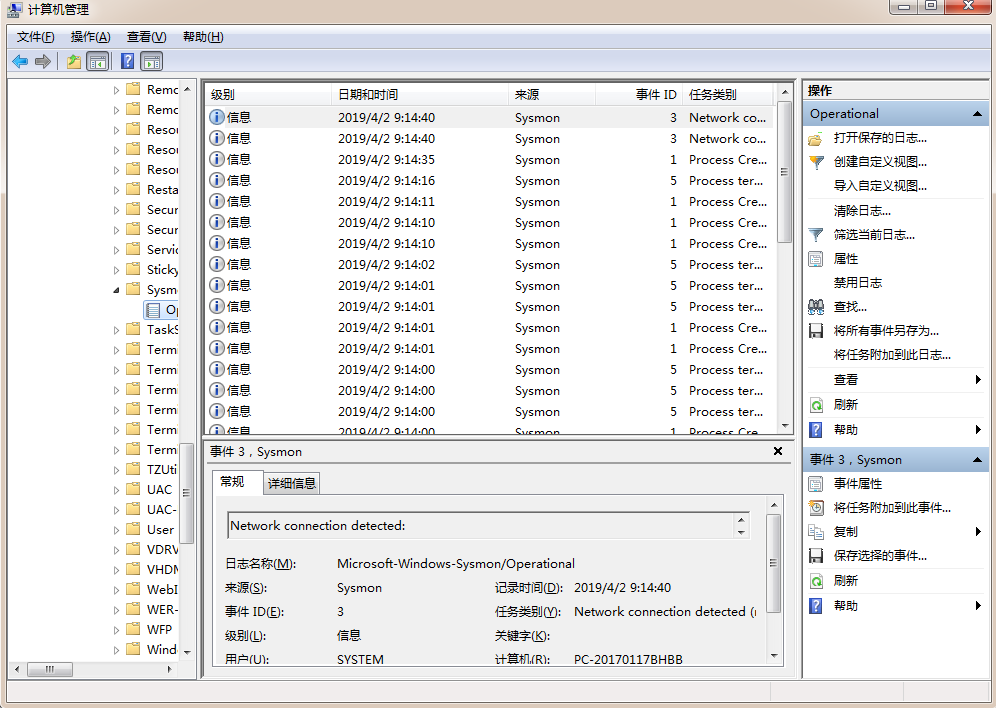
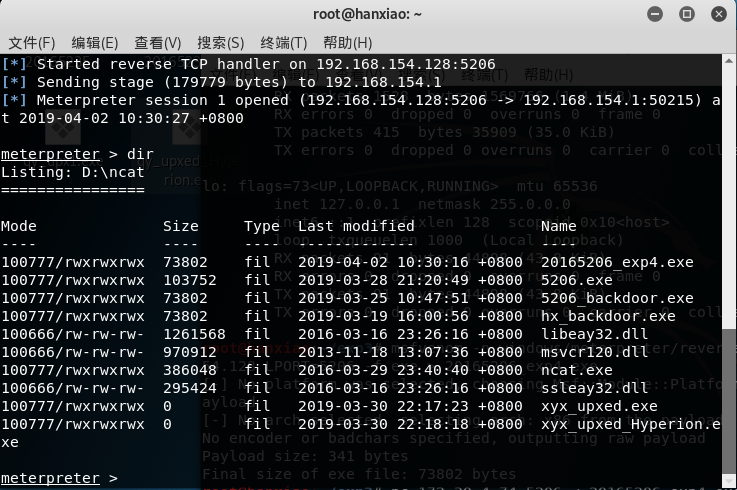
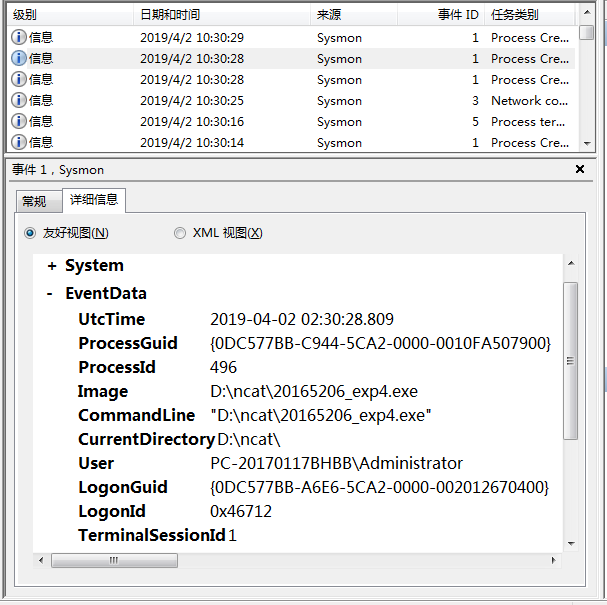

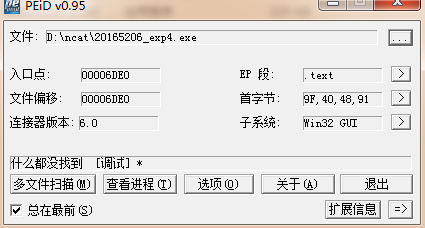
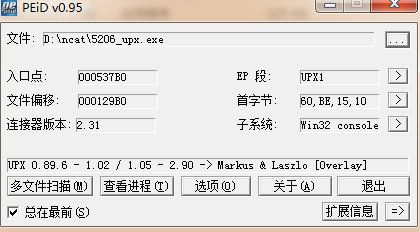



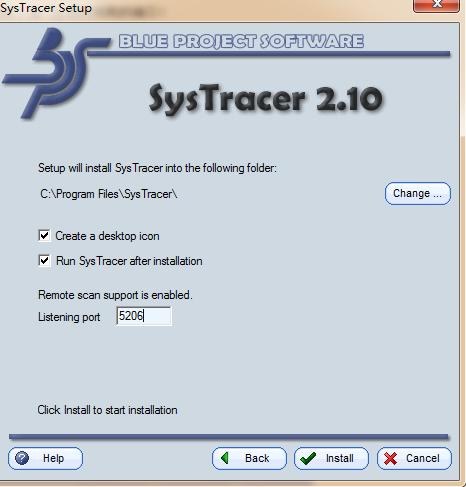
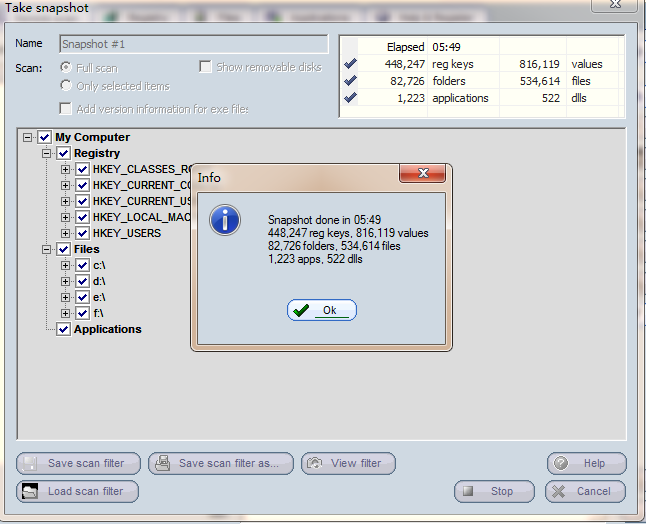
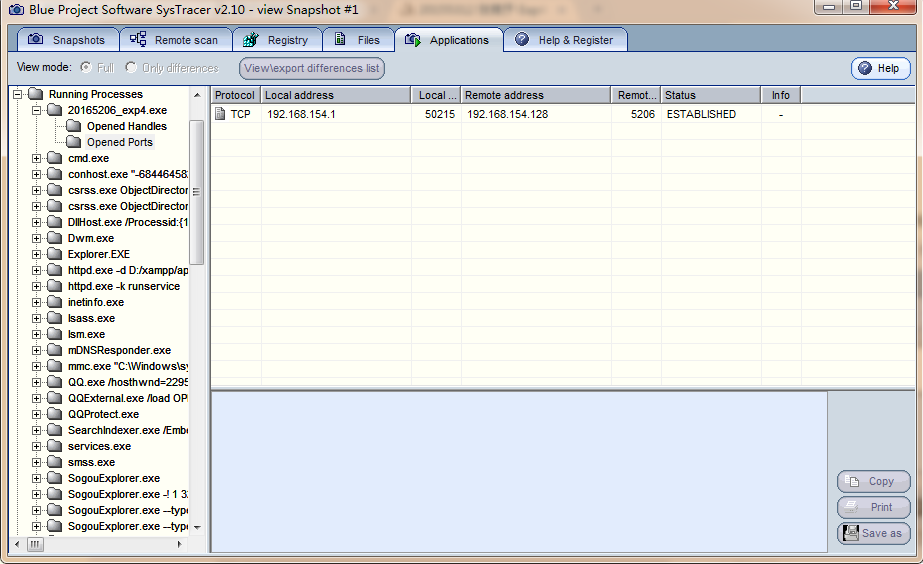
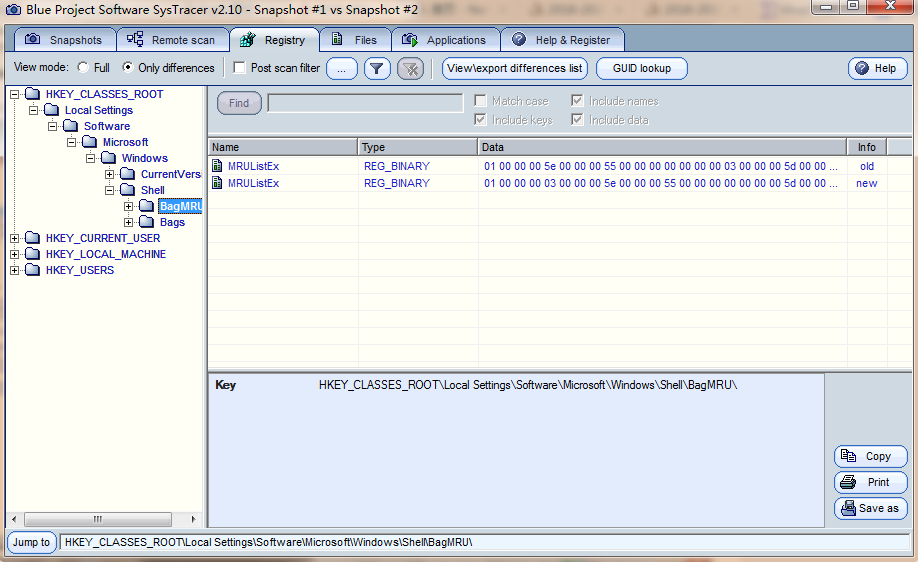
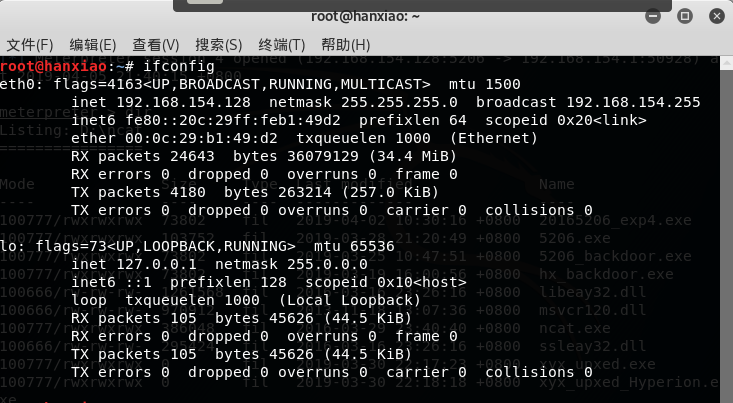



 浙公网安备 33010602011771号
浙公网安备 33010602011771号